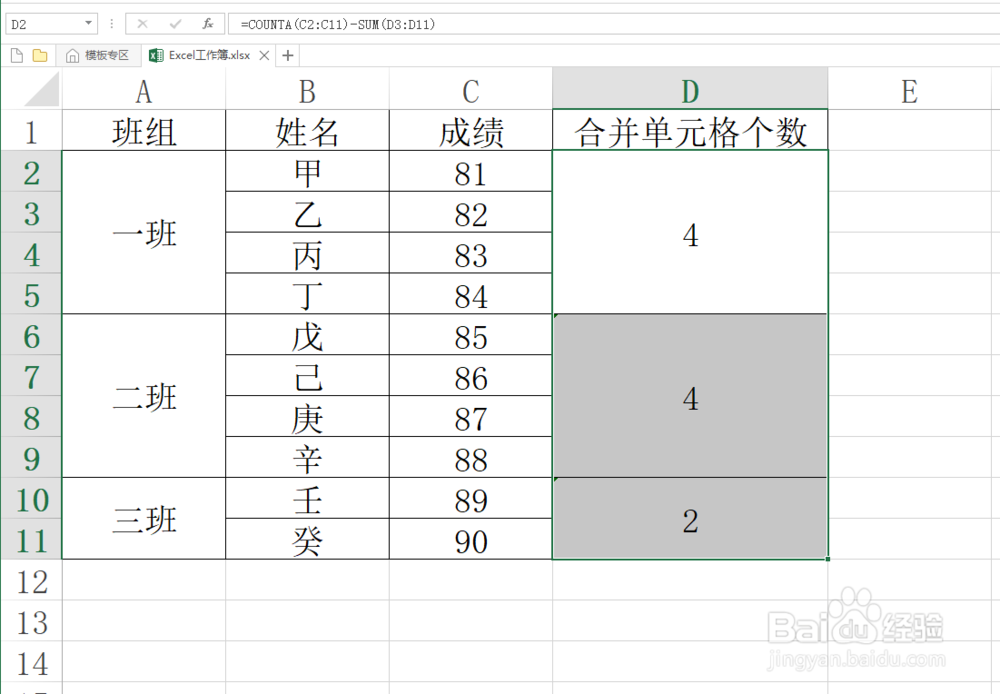1、本教程将以新建的Microsoft Excel工作表为例来介绍如何统计合并单元格个数技巧。
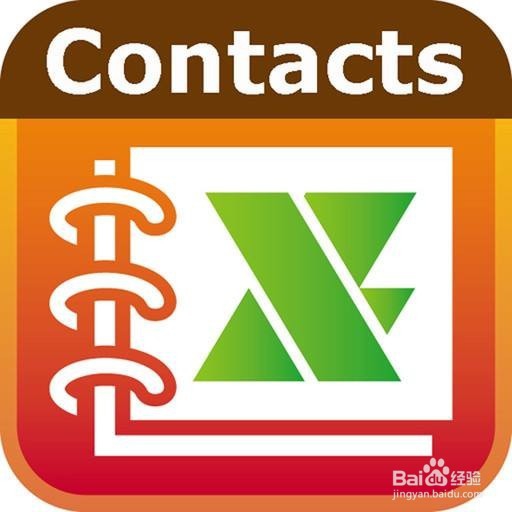
2、鼠标右键单击Excel应用图标,然后在弹出的右键菜单中选中打开命令即可。
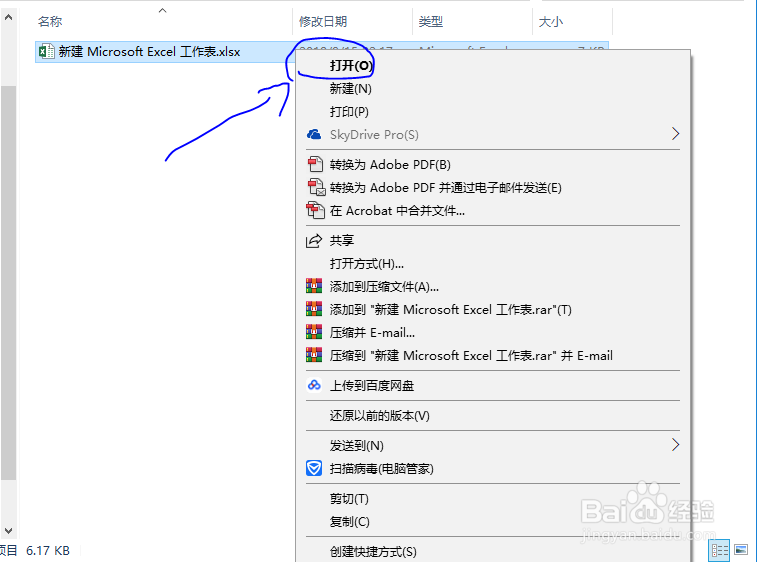
3、为了便于理解,以下列数据为例,在D列中统计合并单元格个数。
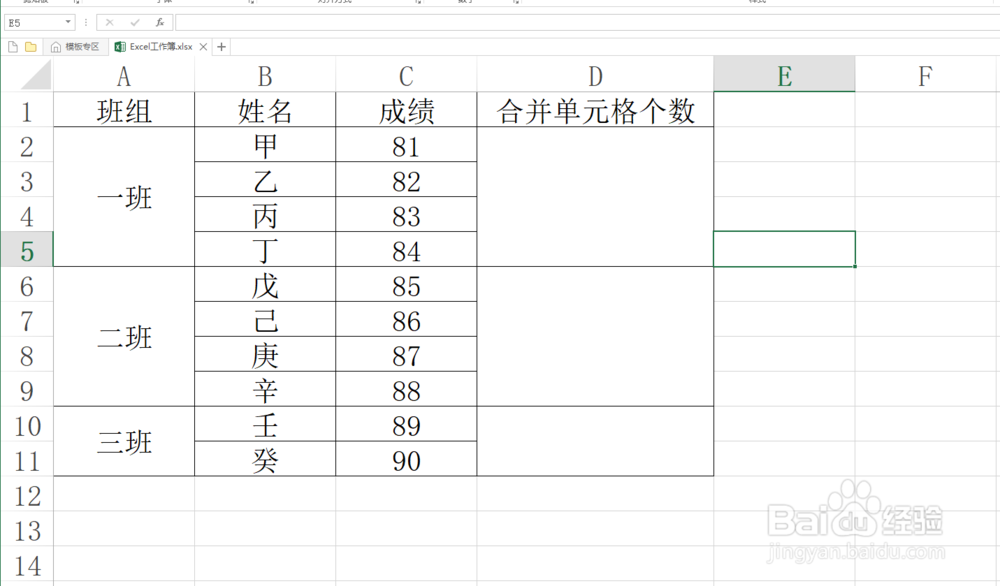
4、首先框选D列中合并的单元格区域。

5、然后输入以下函数公式:=COUNTA(C2:C11)-SUM(D3:D11)

6、待函数公式输入完成之后,按下Ctrl+Enter键即可快速统计出D列已经合并单元格个数,如图所示。
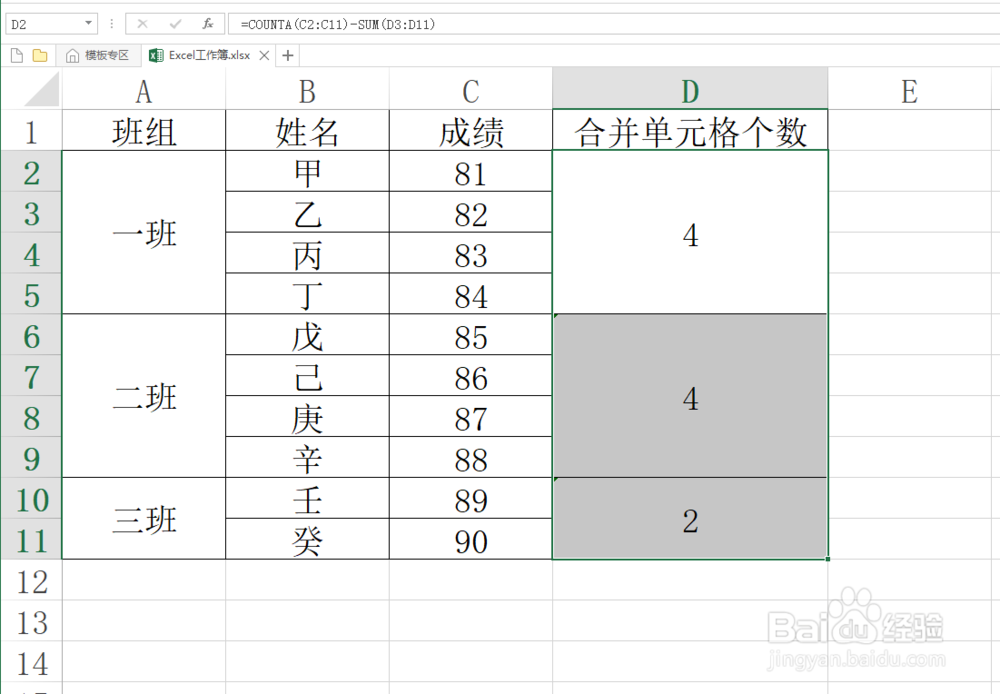
时间:2024-10-13 03:27:44
1、本教程将以新建的Microsoft Excel工作表为例来介绍如何统计合并单元格个数技巧。
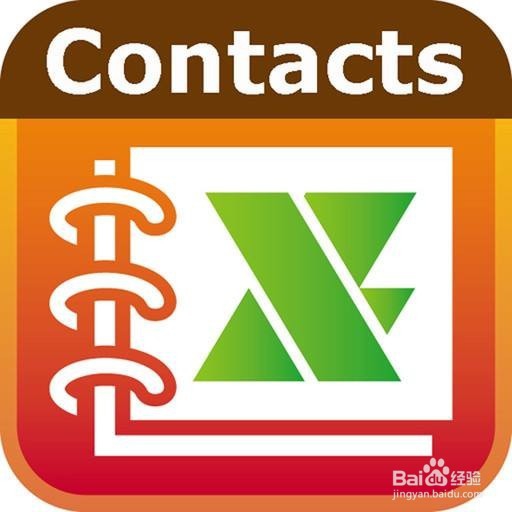
2、鼠标右键单击Excel应用图标,然后在弹出的右键菜单中选中打开命令即可。
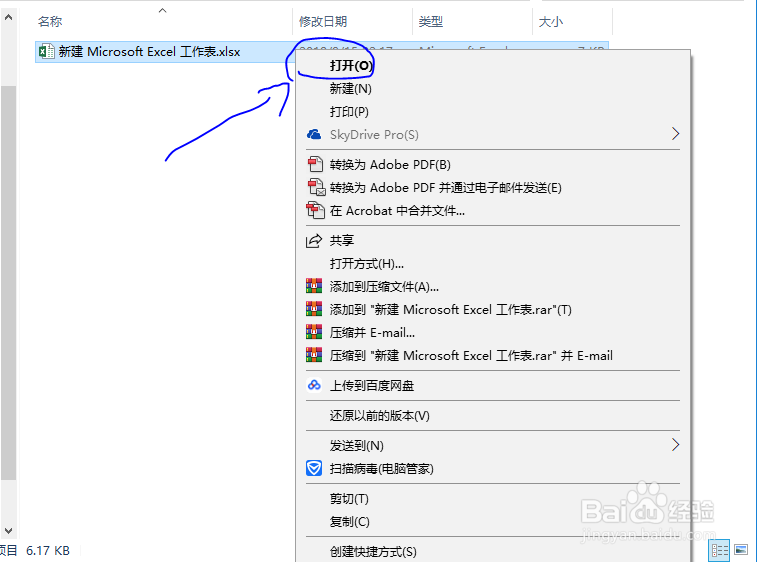
3、为了便于理解,以下列数据为例,在D列中统计合并单元格个数。
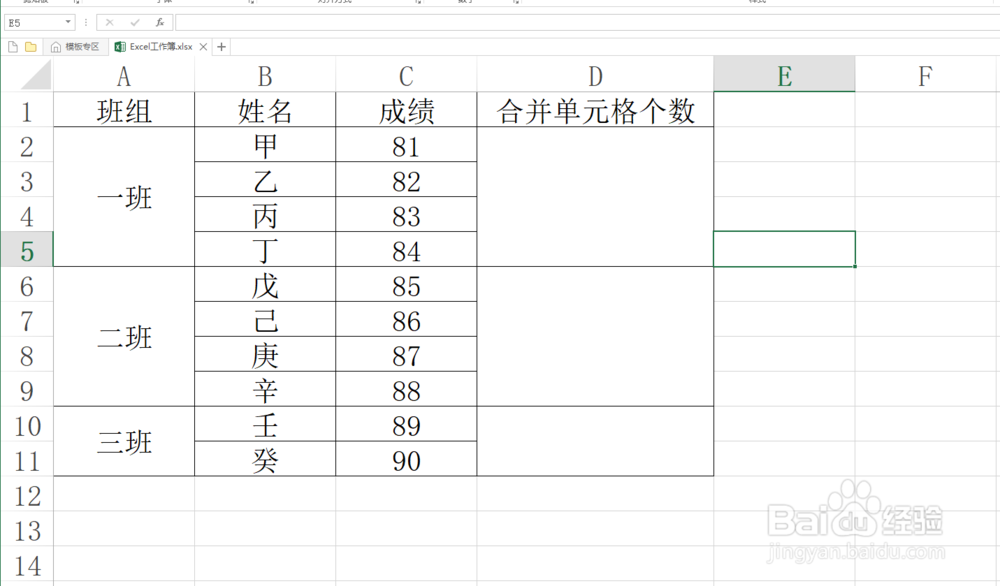
4、首先框选D列中合并的单元格区域。

5、然后输入以下函数公式:=COUNTA(C2:C11)-SUM(D3:D11)

6、待函数公式输入完成之后,按下Ctrl+Enter键即可快速统计出D列已经合并单元格个数,如图所示。